win10 をご利用のお客様の中には、イーサネットは接続されているのにインターネットにアクセスできないという方がいらっしゃいました。まず、[設定] コントロール パネルを開き、[インターネット] と [インターネット] を検索し、最初のインターフェイスで [イーサネット] を選択し、[電源アダプタの変更] をクリックします。次に、イーサネットの [プロパティ] ダイアログ ボックスを開き、[インターネット プロトコル バージョン 4 の設定] を選択して、[DNS] を変更します。ページを開いたので、サーバーを 114.114.114.114 に変更するだけです。
win10 イーサネットが接続されているのにインターネットにアクセスできない場合の対処方法:
1. まず、キーボード ショートカット「win i」を長押しして設定を開き、「インターネットと」をクリックします。インターネット"。
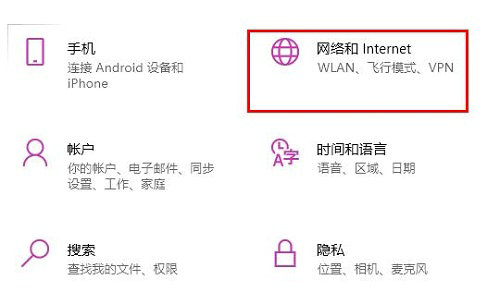
#2. 次に、タスクバー アイコンの左側にある [イーサネット] をクリックします。
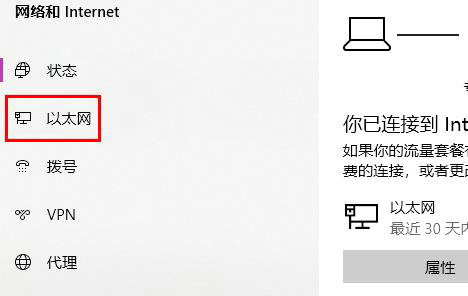
#3. 次に、右側の「電源アダプターの変更」をクリックします。
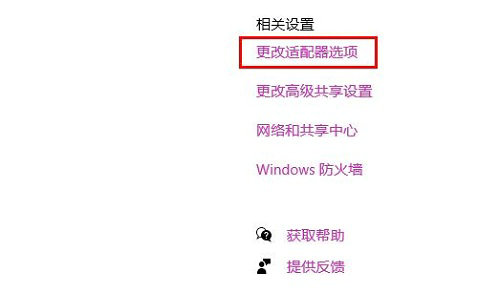
#4. [イーサネット] オプションを右クリックし、下の [プロパティ] をクリックします。
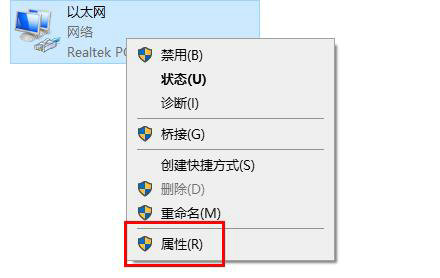
#5. マウスをダブルクリックして、[インターネット プロトコル バージョン 4 の設定] を選択します。
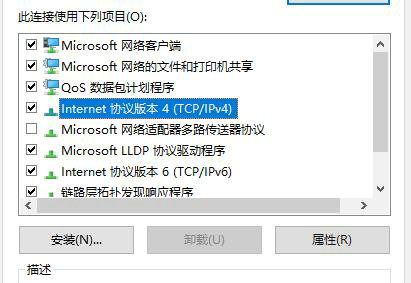
#6. DNS サーバーのデータを「114.114.114.114」に変更するだけです。
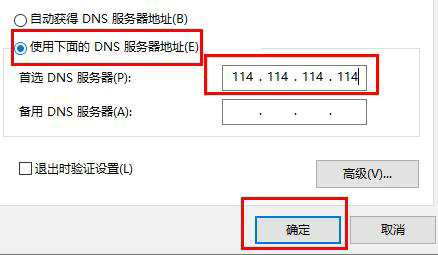
# が win10 の解決策を共有しました。イーサネットは接続されていますが、インターネットにアクセスできません。
以上がwin10 でイーサネットが接続されているのにインターネットにアクセスできない場合はどうすればよいですか? win10 でイーサネットが接続されているのにインターネットにアクセスできない場合はどうすればよいですか?の詳細内容です。詳細については、PHP 中国語 Web サイトの他の関連記事を参照してください。